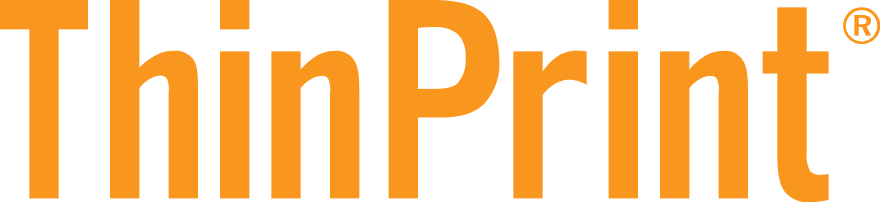PrintNightmares 和打印机驱动程序问题的终结
除了打印机驱动程序或 GPO 出现问题外,Windows 电脑和笔记本电脑上的桌面引擎还会结束各种类型的 PrintNightmares
使用本地安装的打印对象或通过中央打印服务器从本地 Windows 台式机和笔记本电脑进行打印。在企业环境中,通常使用打印服务器,但这会带来一些挑战。在这种情况下,桌面引擎发挥了作用,有助于避免安全和驱动程序问题。

问题:安装本地打印机驱动程序会危害 IT 安全并增加管理工作量。
要通过打印服务器进行打印,必须在本地安装相应的打印机驱动程序。这通常通过点对点打印来完成,即当用户首次连接打印对象时,打印机驱动程序会自动从打印服务器下载。
过去,这一过程曾导致许多安全问题, 打印噩梦 是一个很好的例子。因此,微软强加了更多 对用户的限制 通过组策略:用户现在需要扩展权限,或者管理员必须解锁驱动程序安装,从而增加管理工作量。
解决方案:使用桌面引擎进行无人驱动打印
借助桌面引擎,公司可以继续向员工提供所有打印机,而不必向用户授予本地管理员权限。安装桌面引擎后,ThinPrint 的虚拟打印机驱动程序 ThinPrint 输出网关将作为标准安装。实际渲染,即打印作业的处理,使用打印服务器上的本机驱动程序进行。
当用户想要打印时,Windows PC 会识别出虚拟驱动程序已经可用,因此无需安装打印机驱动程序。这样,桌面引擎可以防止任何安全问题,并消除管理员需要采取的任何步骤。
问题:GPO 打印机分配复杂且容易出错
通过在打印服务器上共享,用户可以使用网络打印机。用户可以手动连接它们,也可以由管理员组织分配。 群组政策 来自微软的标准方法是这样做。但是,视组织而定,这些可能非常复杂。而且任何更改都很耗时,而且往往不可靠。
解决方案:使用桌面引擎自动分配打印机
桌面引擎提供专门的服务 自动分配打印机。该服务使用规则来连接打印机,打印机是在可配置矩阵中根据用户/广告组或 IP 范围/组等条件创建的。另一个显著优势是可以根据任何组织标准对打印机进行分组。这种优势显著地最大限度地减少了配置工作量。
该服务在用户环境中运行,可确保具有所有所需选项的正确打印机始终可用。
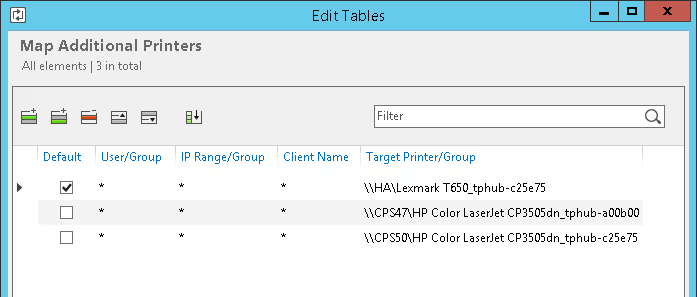
自动分配打印机作为桌面引擎的组件
如果需要, 打印机自助服务 也可以为用户激活。该服务允许用户在没有技术知识的情况下搜索打印机,例如,按打印机名称、位置或打印机功能(例如双面打印机或彩色)搜索打印机,并自己添加打印机。他们还可以定义默认打印机并方便地为其打印机配置设置。
在 Moments 中,桌面引擎已准备好在 Windows 电脑和笔记本电脑上使用
使用桌面引擎,公司可以绕过上述打印问题。为此,只需在 PC 或笔记本电脑上运行 ThinPrint 引擎的安装例程即可。安装程序会自动检测操作系统是 Windows 10 还是 11,除了用户定义的设置外,还仅提供桌面引擎进行安装。
在大量 PC 上安装桌面引擎时,建议通过软件分发进行无人值守安装。这可以进行参数化。或者,也可以通过 ThinPrint 组策略分配必要的参数。
优点
- 桌面引擎还优化了 Windows 桌面操作系统的打印
- 基于规则的便捷打印机分配,可选自助服务
- 设置默认打印机:默认打印机可以由管理员指定,也可以由用户自己设置。桌面引擎存储此设置,并确保用户登录时选择正确的打印机
- 灰度或双面等个人设置保存在用户上下文中
- 使用虚拟 ThinPrint 驱动程序时,无需在用户的 PC 和笔记本电脑上安装本机驱动程序
- 无驱动打印无需调整 Microsoft 打印机驱动程序安装策略。用户不需要高级权限即可连接到打印机
开始使用无缝桌面打印!
下载适用于台式机的 ThinPrint 引擎,体验强大的桌面打印功能。前 30 天完全免费,包括所有 ThinPrint 功能。
开始吧!
下载 ThinPrint 引擎,体验高效打印。前 30 天完全免费,包括所有 ThinPrint 功能。